Configurer le stockage
Si vous souhaitez davantage d’espace disque pour vos agents, les pools DevOps managés prennent en charge l’attachement d’un disque de données vide aux agents de votre pool DevOps managé. L’ajout d’un disque de données vous permet d’obtenir plus d’espace de stockage sans avoir à supporter le coût potentiellement plus élevé d’un transfert de la taille de votre machine virtuelle vers une taille plus coûteuse qui dispose de plus d’espace de stockage prédéfini.
Attacher un disque de données vide
Configurez les paramètres de stockage lors de la création de votre pool sous l’onglet Stockage . Le paramètre par défaut n’est pas un disque de données vide.
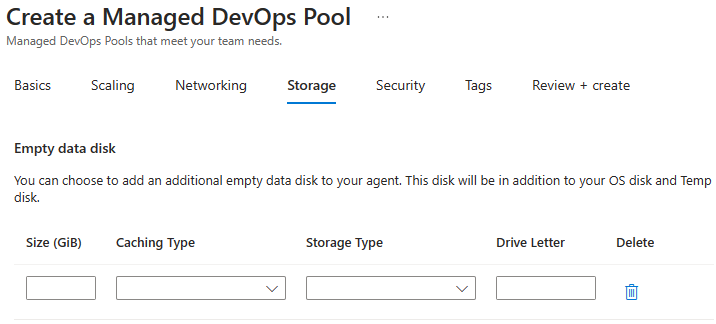
Si vous configurez un stockage supplémentaire pour un pool existant, accédez au pool dans le Portail Azure, comme décrit dans les étapes suivantes.
- Connectez-vous au portail Azure.
- Recherchez les pools DevOps managés et sélectionnez-le dans les options disponibles.
- Choisissez votre pool DevOps managé dans la liste.
- Accédez à Paramètres>Stockage pour configurer les paramètres de disque de données vides pour votre pool.
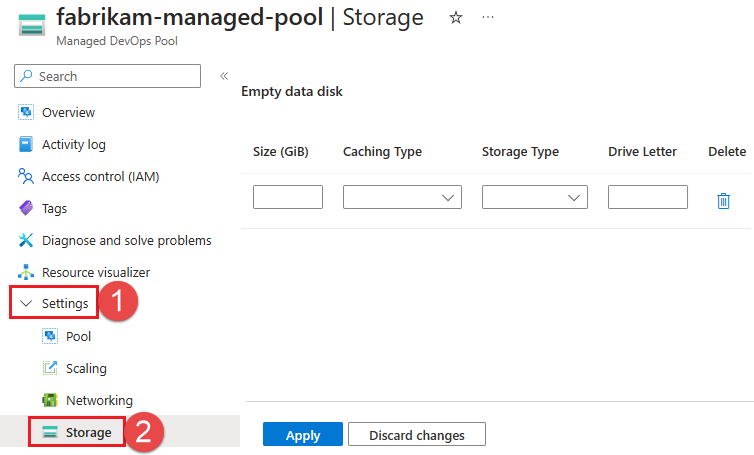
Configurez les propriétés suivantes pour votre disque, puis choisissez Appliquer (ou Suivant si vous créez un pool) pour enregistrer vos modifications. Vous pouvez ajouter une configuration de disque de données vide unique pour votre pool DevOps managé, et toutes les instances de l’agent auront un disque de données vide attaché correspondant à la configuration que vous spécifiez.
Choisissez Supprimer pour supprimer la configuration du disque de données d’un pool existant.
Configurez les propriétés suivantes pour votre disque de données attaché.
| Propriété | Description |
|---|---|
| Taille (Gio) | Spécifiez la taille de votre disque de données. La taille maximale dépend du type de stockage. Pour plus d’informations, consultez comparaison de types de disque . |
| Type de mise en cache | Spécifiez le type de mise en cache de votre disque. Choisissez parmi : Default, None, ReadOnly, ReadWrite. La valeur par défaut pour les disques de données qui prennent en charge la mise en cache est ReadOnly. Pour plus d’informations, consultez Les performances des machines virtuelles et des disques. |
| Type de stockage | Choisissez parmi les types de stockage suivants : Standard_LRS (valeur par défaut), Premium_LRS, StandardSSD_LRS, Premium_ZRS, StandardSSD_ZRS. Pour plus d’informations sur ces types, consultez Types de référence SKU et Types de disques managés Azure. |
| LETTRE DE LECTEUR | Si vous avez des images d’agent Windows dans votre pool, choisissez une lettre de lecteur pour votre disque. Si vous ne spécifiez pas de lettre de lecteur, F est utilisé pour les tailles de machine virtuelle avec un disque temporaire ; sinon E est utilisé. La lettre de lecteur doit être une seule lettre, sauf A, C, D ou E. Si vous utilisez une taille de machine virtuelle sans disque temporaire et souhaitez E comme lettre de lecteur, laissez la lettre de lecteur vide pour obtenir la valeur par défaut de E. |
Utiliser le disque de données pour votre répertoire de travail de l’agent
Pour configurer vos agents afin d’utiliser un répertoire de travail sur le disque de données, spécifiez un dossier à partir du disque de données à la WorkFolder demande.
Dans l’exemple suivant, le répertoire de travail de l’agent sur un agent Windows est configuré pour utiliser un dossier sur un disque de données attaché auquel la lettre de lecteur F est affectée.
pool:
name: fabrikam-managed-pool # Name of Managed DevOps Pool
demands:
- WorkFolder -equals f:\custom-work-folder # Windows agent example
Pour plus d’informations sur la configuration du répertoire de travail de l’agent, consultez Demandes - WorkFolder.